Execl 隐藏公式方法 – 保护我的算法!
我们都知道,Excel 表格的某个单元格内所用的公式,在选中该单元格之后,将会默认显示在公式栏中。如果要显示表格中的所有公式,可以单击“公式”选项卡的“公式审核”部分的“显示公式”,这时含有公式的所有单元格中,将会显示所用的公式。
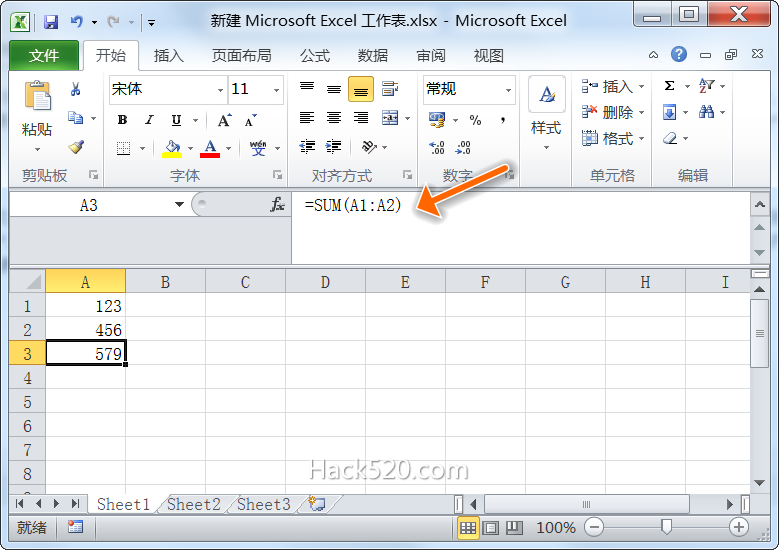
那么问题来了,如果我们不希望别人在查看电子表格时看到公式呢?因为很多算法是我们费了好大劲才得出来了,不想这么轻易被别人获取。为此,可以隐藏公式!需先选择要隐藏其公式的单元格区域,接下来右键单击选区并在弹出的菜单中选择“设置单元格格式”;在弹出的“设置单元格格式”对话框中,点击“保护”选项卡,然后选中“隐藏"复选框,最后单击“确定”按钮。设置了公式隐藏之后,我发现公式还是会显示,不急,继续看下面。
需要对Excel工作表进行装保护。具体操作如下:单击Excel“开始”选项卡的“单元格”部分中的“格式”,从下拉菜单中选择“保护工作表”,在随后弹出的“保护工作表”对话框中,选中“保护工作表及锁定的单元格内容”复选框,另外还需要在上方的密码字段中输入工作表的保护密码。在确认密码对话框中再次输入密码,然后单击“确定”。之后,就看不到Excel表格中的公式了,但这时公式仍在计算中起作用。
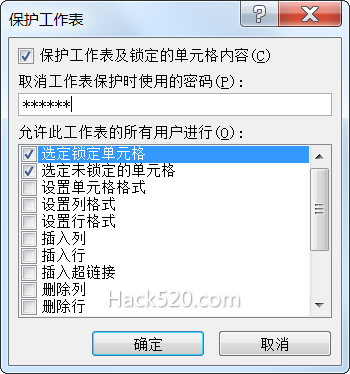
如果我们需要再次修改公式,或觉得需要取消工作表保护并再次显示公式,可选择“开始→单元格→格式→撤销工作表保护”选项,然后在“撤销工作表保护密码”框中输入保存的密码即可。